修復 Steam 客戶端的 5 種方法
已發表: 2021-10-15
Steam 是一個出色的平台,您可以使用其基於雲的遊戲庫無限制地下載和暢玩數百萬款遊戲。 您可以在一台計算機上下載遊戲,也可以使用 Steam 在另一台計算機上流式傳輸遊戲。 它是用戶友好的,可以免費下載和使用。 此外,您可以與來自世界各地對視頻遊戲有著共同熱情的人們聯繫起來。 但是,steam 只能在 PC 上運行,目前還不支持 Android 設備。 此外,一些用戶面臨與 Steam 相關的不同問題。 由於大多數人都知道通常重新安裝應用程序有助於解決所有問題,但在這種情況下不建議這樣做。 使用 Steam,您可能會丟失存儲在其中的遊戲數據和設置。 從你最喜歡的遊戲的 1 級開始會很令人沮喪,不是嗎? 或者,您可以嘗試修復 Steam,這是一個更好的選擇。 繼續閱讀以了解如何在 Windows 10 台式機或筆記本電腦上修復 Steam 客戶端。

內容
- 如何在 Windows 10 上修復 Steam
- 方法一:驗證遊戲文件的完整性
- 方法二:刷新 Steam 文件
- 方法三:使用命令提示符修復 Steam 客戶端
- 方法 4:使用命令提示符修改設置
- 方法 5:重新安裝 Steam
如何在 Windows 10 上修復 Steam
在本節中,我們整理了一份 Steam 修復工具列表,並根據用戶的方便程度對其進行了排列。 因此,在您找到適用於您的 Windows 10 PC 的解決方案之前,請實施這些。
方法一:驗證遊戲文件的完整性
必須驗證遊戲和遊戲緩存的完整性,以確保您的遊戲在最新版本上運行。 該過程涉及替換 Steam 中損壞的文件,並使用正確的文件修復或替換這些文件。 此方法是對 Steam 遊戲相關問題的簡單修復,適用於大多數用戶。
注意:保存在系統中的文件不會受到影響。
雖然這是一個耗時的過程,但值得一試,而不是完全卸載它。 要驗證遊戲文件的完整性,請按照以下步驟操作:
1. 啟動Steam並選擇LIBRARY選項卡。
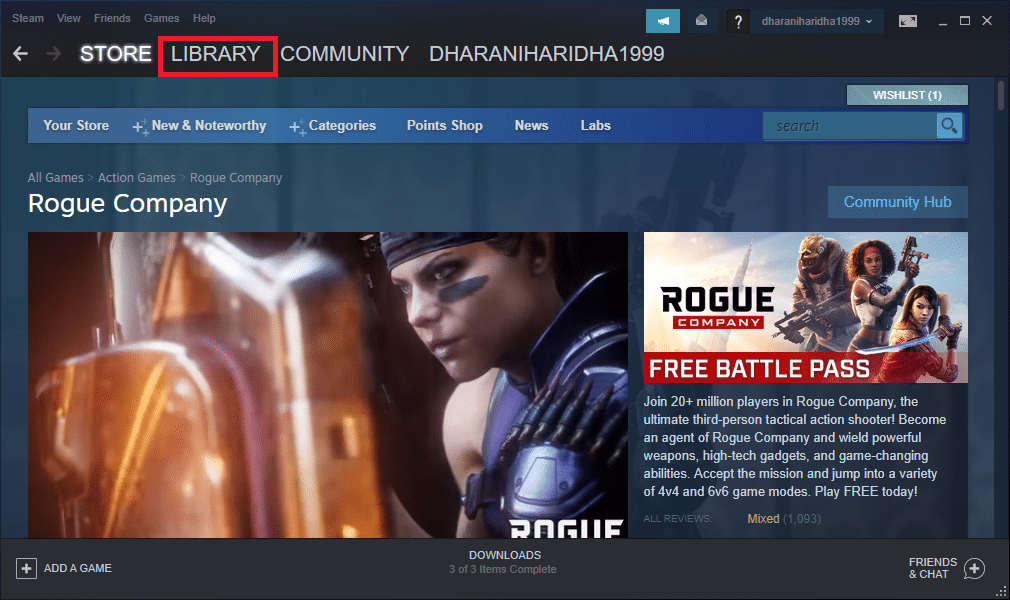
2. 現在,單擊主頁並蒐索您遇到錯誤的遊戲。
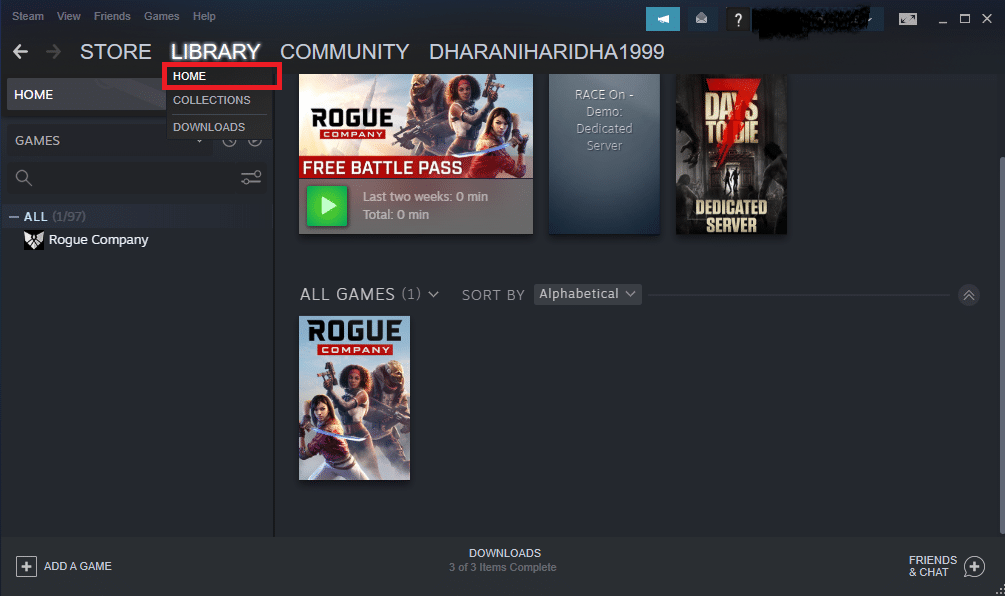
3. 然後,右鍵單擊遊戲並選擇屬性...選項。
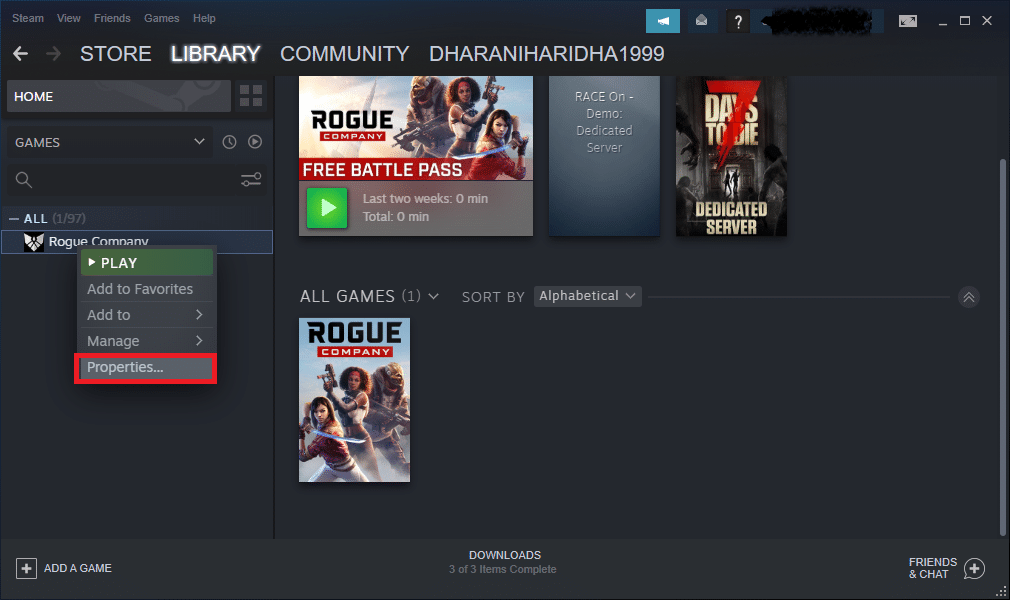
4. 切換到本地文件選項卡,然後單擊驗證遊戲文件的完整性... ,如下圖所示。
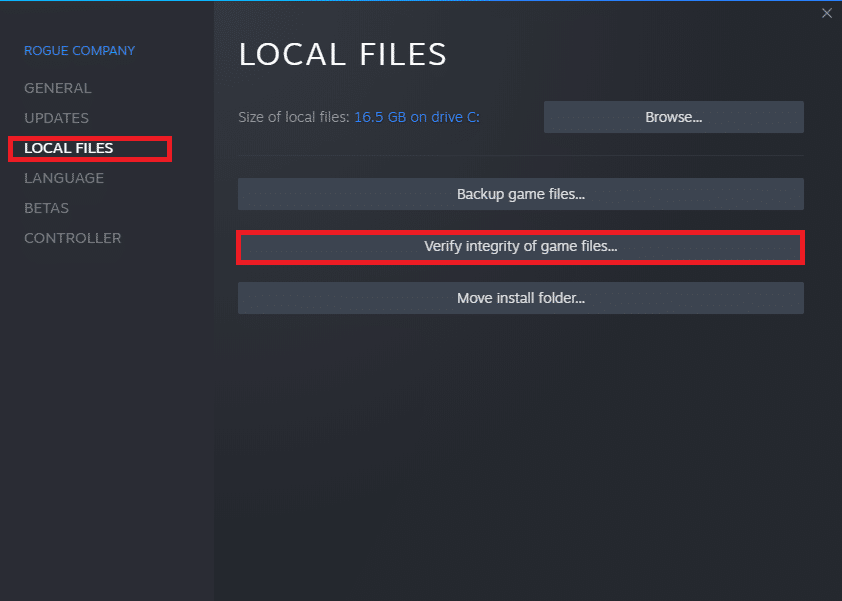
5. 等待 Steam 檢查遊戲文件並下載並替換任何丟失或損壞的文件。 最後,啟動遊戲並檢查問題是否已解決。
另請閱讀:修復 Steam 應用程序加載錯誤 3:0000065432
方法二:刷新 Steam 文件
對於很多用戶來說,只要刷新 Steam 文件,就可以修復 Steam。 你也可以試試:
1. 同時按Windows + E 鍵啟動文件資源管理器。
2. 現在,導航到Steam文件夾。
3. 使用Ctrl + A 鍵選擇所有文件並按Delete ,除了下面提到的兩個文件:
- Steam.exe 可執行文件
- Steamapps 文件夾
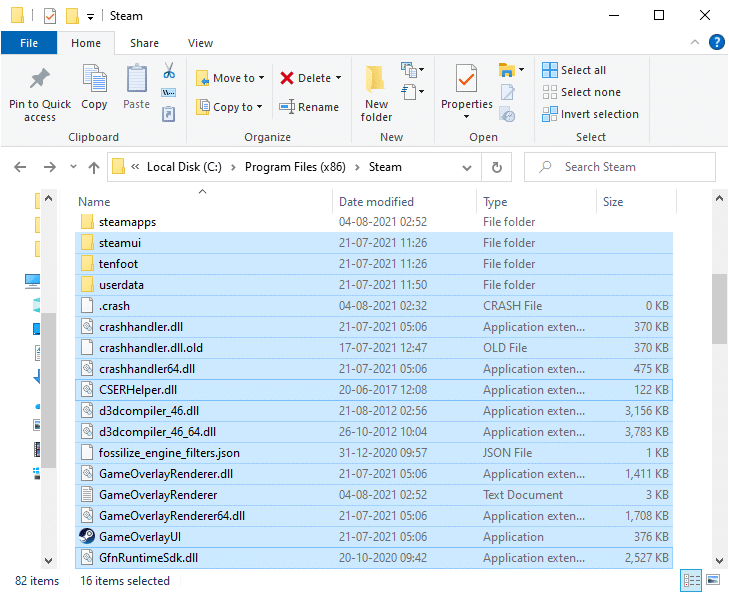
4.重新啟動您的電腦。
5. 現在,再次導航到Steam文件夾
6. 雙擊可執行文件Steam.exe重新安裝所有文件。
注意:請勿使用任務欄或快捷方式打開 Steam。
一旦成功修復,您將能夠毫無問題地使用 Steam。
方法三:使用命令提示符修復 Steam 客戶端
以下是使用命令修復 Steam 的方法:
1. 按Windows鍵並鍵入cmd。 然後,單擊以管理員身份運行,如圖所示。
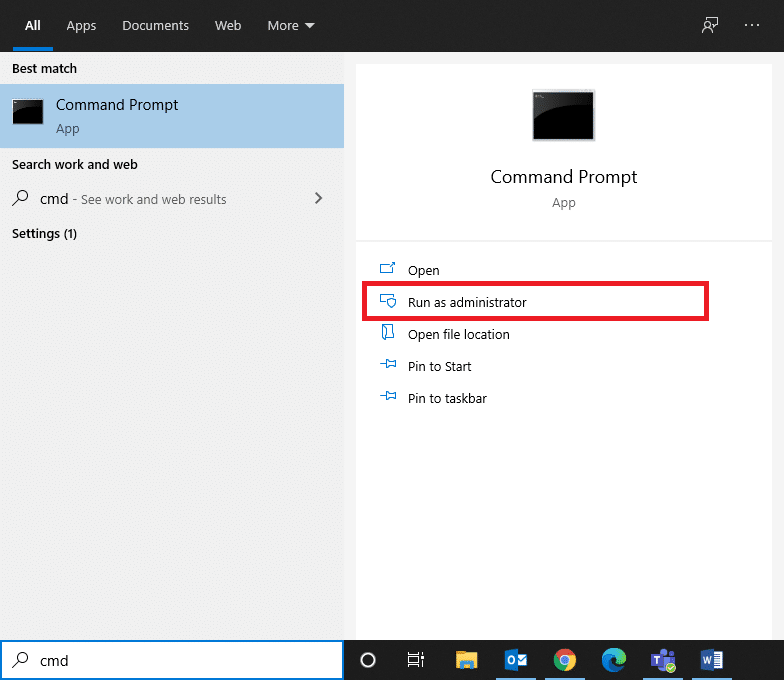
2. 在命令提示符中鍵入以下命令,然後按 Enter:
C:\Program Files (x86)\Steam\bin\SteamService.exe” /repair
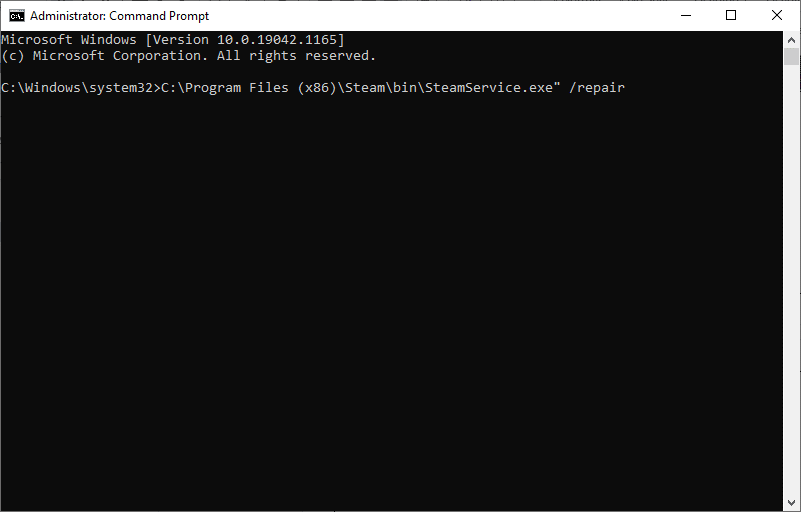

現在,啟動 Steam 並檢查一切是否正常。
另請閱讀:如何修復 Steam 不下載遊戲
方法 4:使用命令提示符修改設置
或者,您可以啟用內核完整性、關閉內核調試並啟用數據執行保護。 以下是通過輸入所需命令來修復 Steam 的方法:
1. 關閉Steam中的所有任務並單擊(十字)X 圖標退出應用程序。
2. 按照上一方法的說明以管理員身份啟動命令提示符。
3. 鍵入給定的命令並在每個命令後按Enter以啟用內核完整性:
bcdedit /deletevalue 非完整性檢查 bcdedit /deletevalue 加載選項
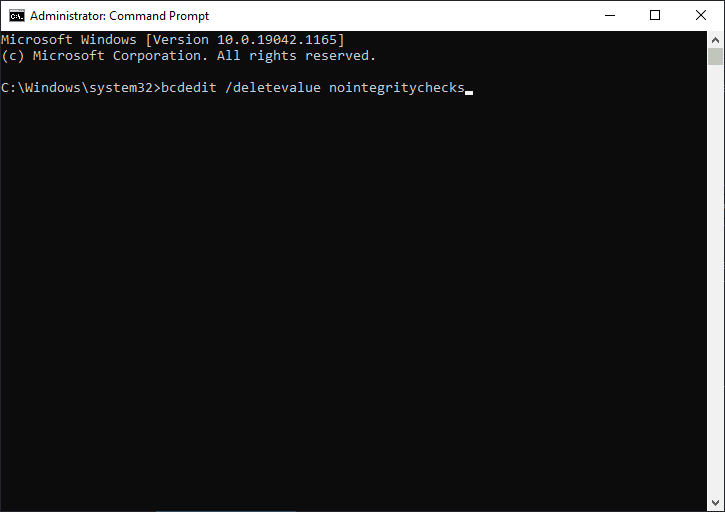
4. 接下來,鍵入bcdedit /debug off並按Enter以禁用內核調試,如圖所示。
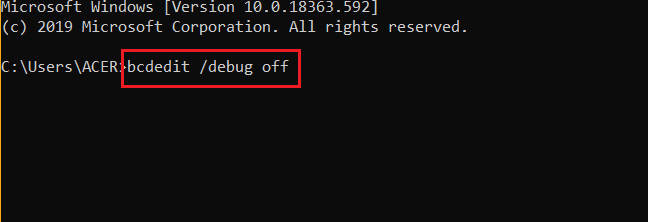
5. 現在,要啟用數據執行保護 (DEP),請鍵入bcdedit /deletevalue nx並按Enter 鍵執行。
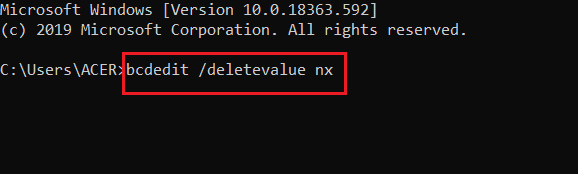
6. 最後,重新啟動您的 PC並再次啟動 Steam。
檢查問題是否已解決。 如果問題仍然存在,請按照下一個有關如何修復 Steam 的方法進行操作。
方法 5:重新安裝 Steam
如果其他修復 Steam 客戶端解決方案對您不起作用,這是最後的手段。 當您從系統中完全卸載應用程序並重新安裝時,與軟件程序相關的所有故障和錯誤都可以解決。 請按照下列步驟在 Windows 10 PC 上重新安裝 Steam:
1. 按Windows鍵並鍵入應用程序。 然後,按 Enter打開“應用程序和功能”窗口。
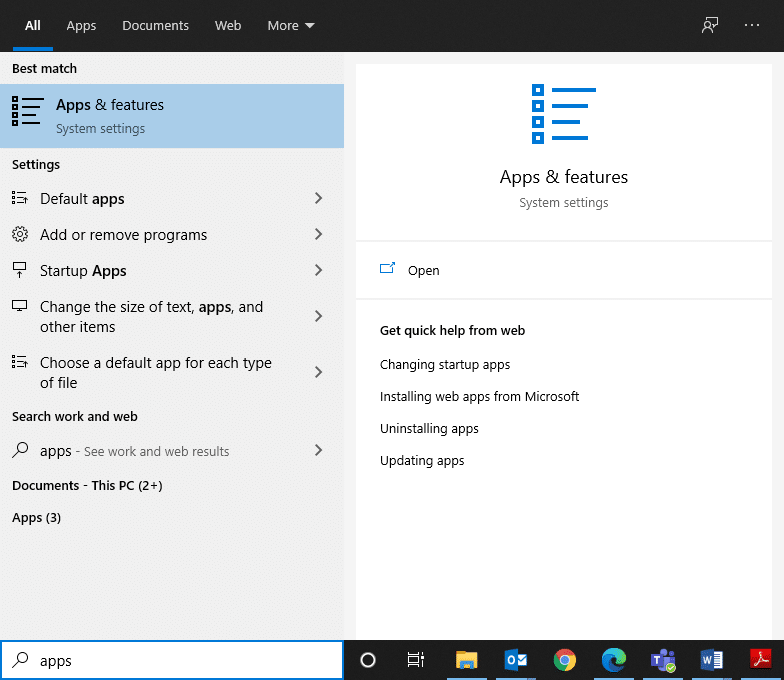
2.在搜索此列表欄中搜索steam 。
3. 現在,選擇Steam並點擊Uninstall ,如下圖所示。
注意:如果程序已經從系統中刪除,您將收到一條消息,我們在此處找不到任何可顯示的內容。 仔細檢查您的搜索條件。
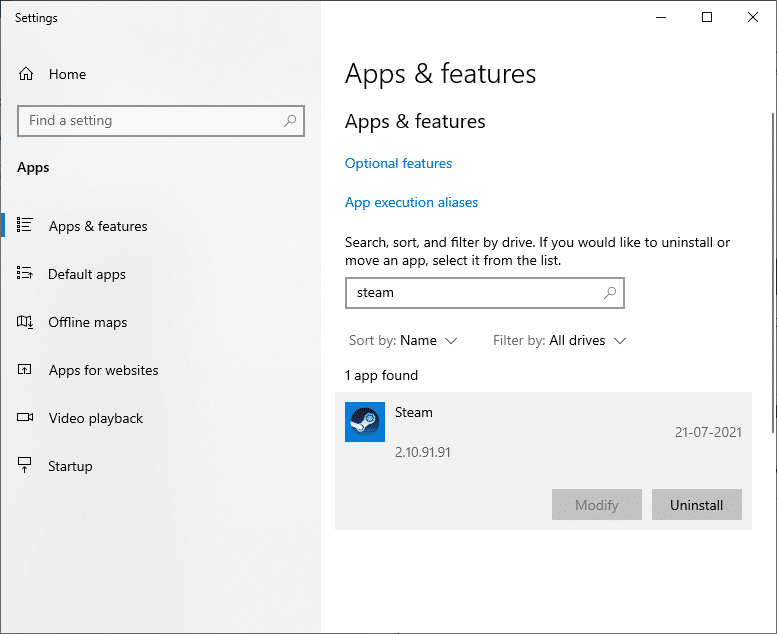
4. 在Steam 卸載窗口中,單擊卸載按鈕以移除 Steam。 現在,您已成功從系統中刪除 Steam。
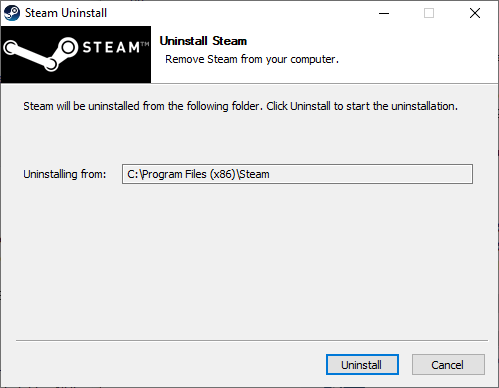
5. 點擊此處附上的鏈接下載Steam 。
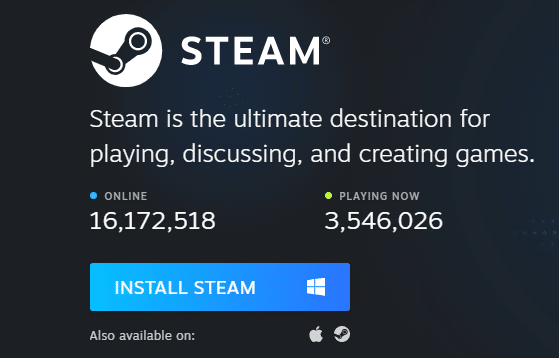
6. 導航到下載文件夾並打開Steam 設置文件。
7. 在Steam 設置嚮導中,單擊下一步按鈕。
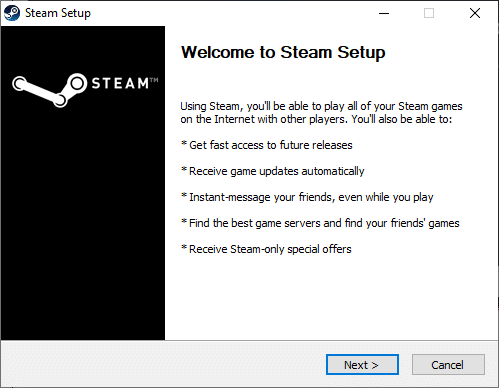
8. 使用Browse...選項選擇Destination 文件夾,然後單擊Install 。
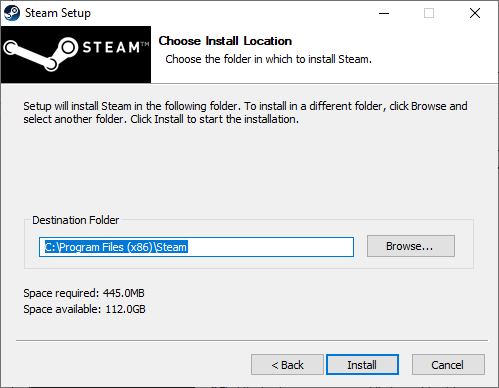
9. 等待安裝完成,點擊完成,如圖。
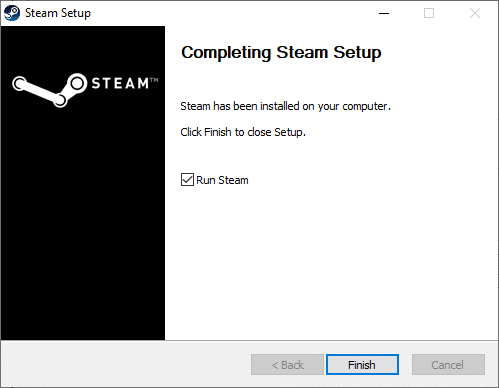
啟動遊戲並檢查問題是否已解決。
受到推崇的
- 如何修復開發錯誤 6068
- 如何從 GIPHY 下載 GIF
- 如何在窗口模式下打開 Steam 遊戲
- 如何在 Windows 10 上更改 CMD 中的目錄
我們希望本指南對您有所幫助,並且您能夠在 Windows 10中修復 Steam客戶端並在需要時重新安裝它。 讓我們知道哪種方法最適合您。 此外,如果您對本文有任何疑問/建議,請隨時將它們放在評論部分。
